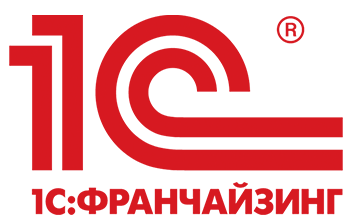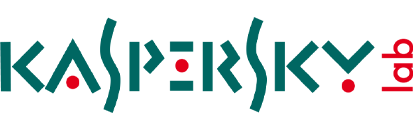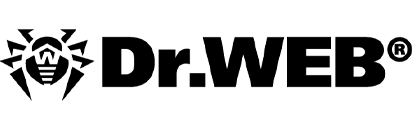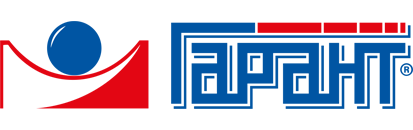Создание групп и пользователей FTP сервера
- Сетевые настройки
- Почтовые программы
- Установка Titan FTP Server
- Первый запуск Titan FTP Server
- Создание групп и добавление нового пользователя в Titan FTP Server
- Настройка групп в Titan FTP Server
- Настройка пользователя в Titan FTP Server
- Общая настройка Titan FTP Server
- Проверка работы Titan FTP Server
- Установка Agnitum Outpost Firewall
- Настройка Agnitum Outpost Firewall
- Использование личного кабинета в биллинговой системе
Создание Групп и добавление нового пользователя
1. После проведения всех первичных настроечных операций Вы получили работающий фтп-сервер, пользователем которого на данный момент является только anonymous (т.е. Анонимный пользователь). Из групп пользователей существует только группа - Everyone.
Все остальное сделать - в Ваших силах. Поэтому зарегистрируем новую группу пользователей. Для этого слева в древовидной структуре необходимо выбрать "Groups", а справа нажимаем на кнопку "New Group…"
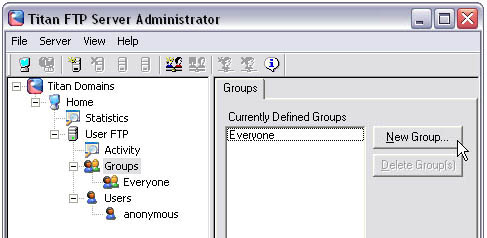
2. Запускается Мастер по созданию групп, где в поле "Group Name" (Имя группы) введите название группы (в данном случае Register) и нажмите кнопку "Далее"
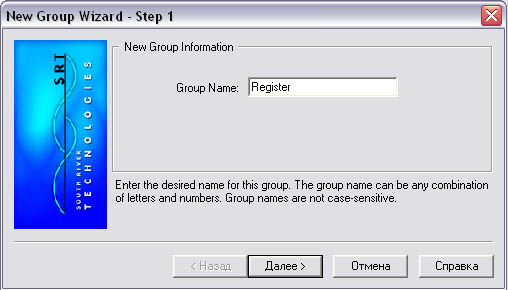
3. Если у Вас уже есть другие зарегистрированные пользователи фтп, кроме anonymous, то на этом экране Вам будет предложено включить во вновь создаваемую группу тех или иных пользователей (в левом окне пользователи, которые будут принадлежать этой группе, в правом - которые не будут) и затем нажмите кнопку "Готово"
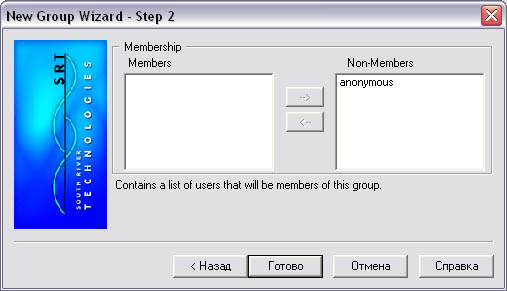
4. На этом регистрация новой группы пользователей завершена. Теперь добавим нового пользователя на фтп и включим его во вновь созданную группу Register (в данном случае). Для этого слева в древовидной структуре выбираете "Users", а справа нажимаете кнопку "New User…"
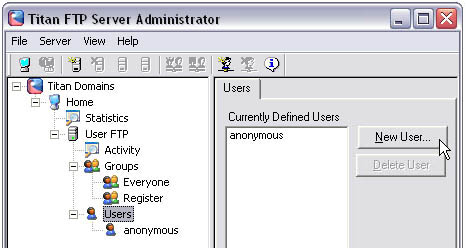
5. Запускается Мастер, который поможет Вам создать нового пользователя фтп сервера.
В данном окне необходимо заполнить следующие поля:
Полное имя пользователя;
Имя (логин), который будет использоваться им для доступа на фтп сервер;
Необходимо задать пароль для данного пользователя, и в следующем поле снова ввести этот же пароль для подтверждения;
Поле "Password Type" (Тип пароля) можно не изменять.
После ввода всех необходимых данных нажмите кнопку "Далее"
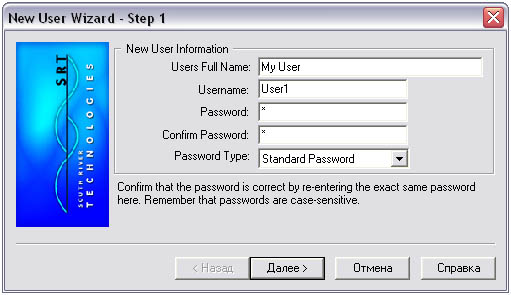
6. Здесь можно сразу активировать аккаунт нового пользователя (галочка напротив пункта "Account Enabled");
Указать домашний каталог - если Вас не устраивает тот, который предложен по умолчанию, то Вы можете изменить его, нажав на "…";
Галочка напротив пункта "Lock User in Home Directory" означает, что пользователь не сможет подниматься по каталогам, выше своего домашнего;
Ниже вводите адрес электронной почты (если необходим);
И ставите галочку напротив пункта "Create user home directory now" (Создать домашний каталог пользователя немедленно).
После того, как Вы ввели все данные, нажимаете кнопку "Далее"
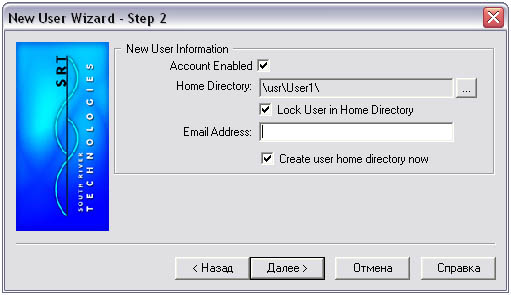
7. В данном окне Вы устанавливаете членство пользователя в группах и нажимаете кнопку "Готово"
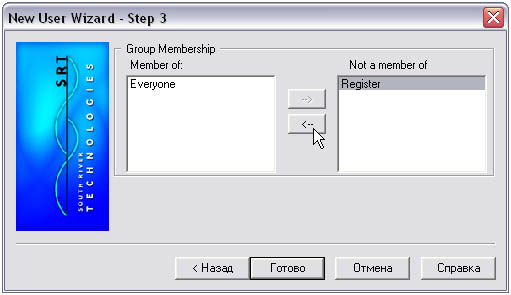
8. Итак, пользователь User1 зарегистрирован на Вашем фтп сервере.
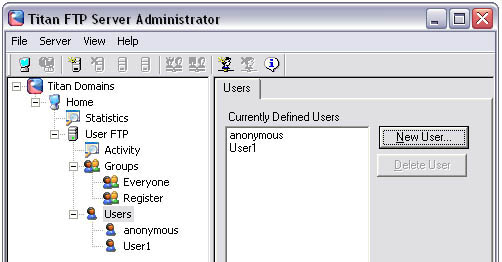
Адреса магазинов
Новости
09.06.2025 Режим работы офисов КИО Про в праздничные дни 12 июня
06.05.2025 Режим работы офисов КИО Про в праздничные дни 9 мая
30.04.2025 Режим работы офисов “КИО Про” в майские праздники
25.12.2024 Режим работы офисов “КИО Про” в новогодние праздники
19.11.2024 г. восстановление работы офиса “КИО Про”
Навигация
Партнеры